Η χρήση μάσκας επιπέδου στο Photoshop μπορεί να είναι χρήσιμη σε διαφορετικές καταστάσεις, για παράδειγμα, κατά την αντικατάσταση παρόμοιων στοιχείων. Ας πούμε ανθρώπινα πρόσωπα. Ωστόσο, στην αρχή της εργασίας, θα χρειαστεί να βάψετε τη μάσκα με μαύρο χρώμα, δηλαδή το κάνω αδιαφανές.
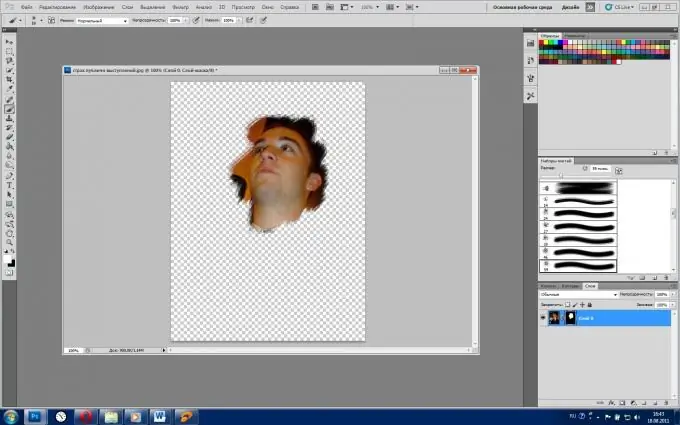
Απαραίτητη
Εκσυγχρονισμένη έκδοση του Adobe Photoshop CS5
Οδηγίες
Βήμα 1
Εκκινήστε το Adobe Photoshop και ανοίξτε μια εικόνα σε αυτό: Αρχείο> Άνοιγμα> επιλέξτε Αρχείο> Άνοιγμα.
Βήμα 2
Στην κάτω δεξιά γωνία του προγράμματος, βρείτε το παράθυρο "Επίπεδα" (αν δεν υπάρχει, πατήστε F7), επιλέξτε την καρτέλα "Επίπεδα" και κάντε διπλό κλικ στο φόντο. Στο παράθυρο που εμφανίζεται, κάντε αμέσως κλικ στο "OK". Αυτό θα μετατρέψει το φόντο σε ένα επίπεδο που ονομάζεται "Layer 0". Μπορείτε να του δώσετε λίγο πιο ηχηρό όνομα, αλλά στην περίπτωσή μας δεν είναι τόσο σημαντικό.
Βήμα 3
Κάντε κλικ στο κουμπί Προσθήκη μάσκας επιπέδου στο κάτω μέρος της καρτέλας Επίπεδα, που εμφανίζεται ως τετράγωνο με κύκλο στη μέση. Δίπλα στην εικόνα "Layer 0", το έμβλημα της Layer Mask θα εμφανίζεται ως λευκό ορθογώνιο. Η εναλλαγή μεταξύ του ίδιου του στρώματος και της μάσκας του γίνεται με ένα απλό κλικ και το ενεργό στοιχείο πλαισιώνεται από ένα μικρό πλαίσιο.
Βήμα 4
Βεβαιωθείτε ότι η μάσκα επιπέδων είναι ενεργή και πατήστε Ctrl + Backspace. Έτσι, θα γεμίσετε τη μάσκα, η οποία είναι επί του παρόντος το πρώτο πλάνο του εγγράφου, υπό όρους μαύρο, αλλά η περιοχή εργασίας θα βαφτεί με πλέγμα φόντου. Εάν πρέπει να απενεργοποιήσετε τη μάσκα, κάντε δεξί κλικ στο έμβλημά της και στο μενού που εμφανίζεται, κάντε κλικ στην επιλογή "Απενεργοποίηση μάσκας επιπέδου".
Βήμα 5
Για να δώσετε στη μάσκα ένα συγκεκριμένο σχήμα, επιλέξτε το εργαλείο πινέλου και βάψτε πάνω από την επιθυμητή περιοχή. Το προεπιλεγμένο χρώμα πλήρωσης ορίζεται σε λευκό, αλλά αν επιλέξετε μπλε, κόκκινο, πράσινο και ούτω καθεξής, μετατρέπεται σε μία από τις αποχρώσεις του γκρι και αυτό, με τη σειρά του, επηρεάζει τη διαφάνεια της οθόνης της μάσκας.
Βήμα 6
Μπορούν να χρησιμοποιηθούν δύο εργαλεία για να γίνει η μάσκα αδιαφανής. Το πρώτο είναι μια βούρτσα, αλλά ορίστε το χρώμα πλήρωσης σε μαύρο. Το δεύτερο είναι "Γόμα" (hotkey - Latin E, εναλλαγή μεταξύ γειτονικών εργαλείων - Shift + E).
Βήμα 7
Για να αποθηκεύσετε τους καρπούς της εργασίας σας, κάντε κλικ στο Αρχείο> Αποθήκευση ως> επιλέξτε μια διαδρομή, επιλέξτε τον τύπο αρχείου JPEG (εάν αυτό είναι το τελικό αποτέλεσμα) ή PSD (εάν εξακολουθείτε να σκοπεύετε να εργαστείτε σε αυτό το έργο)> Αποθήκευση στο πεδίο.






